不想继续使用win8系统,想升级win10系统使用怎么办?比较简单的方法就是使用在线装机工具一键重装win10系统实现。下面就给大家演示下简单的win8怎么升级win10系统的方法步骤。
工具/原料:
系统版本:Windows8
品牌型号:联想小新pro15
软件版本:装机吧一键重装系统
方法/步骤:
方法一:安装好装机吧一键重装系统软件打开,自行下载win10镜像文件进入pe系统后重启电脑。
1、在电脑上安装好装机吧一键重装系统软件打开,然后在线重装栏目选择win10系统点击安装。
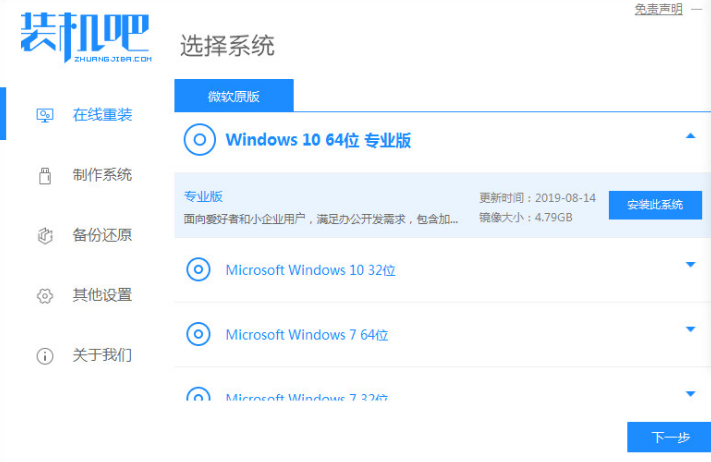
2、等待软件自行下载win10镜像文件等。

3、当提示部署环境完成后,重启电脑。

4、来到启动界面,选择第二选项进入pe系统内。

5、进入pe系统后,等待装机吧装机工具自动安装win10系统完成后,重启电脑。

6、等待进入到新的系统桌面,即表示win8升级win10成功。

方法二:进入控制面板—Windows更新,将win8.1系统补丁更新到最新。
1.进入控制面板—Windows更新,将win8.1系统补丁更新到最新。
win10桌面显示我的电脑的操作步骤
win10操作系统在不知不觉当中成为很多电脑爱好者比较喜欢的操作系统,很多人都非常迫不及待的下载和安装了win10操作系统,安装好win10操作系统以后,就会发现win10操作系统和其他的操作系统不同,在win10操作系统当中,很多应用的位置和其他操作系统不同,不显示在桌面上,那么win10桌面显示我的电脑怎么设置吗?下面我们就一起来了解一下win10桌面显示我的电脑的操作步骤吧。

2.右下角会有win10推送图标,点击获取Windows10。

3.下载win10安装包,下载完成后点击“立即重新启动”;准备就绪后,点击“立即开始升级”。

4.这时电脑会重启,配置Windows10更新,升级过程需多次重启。
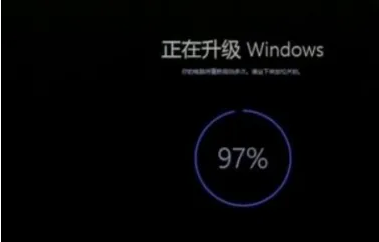
5.升级完成后,需配置win10系统,包括用户名等等,最后进入win10桌面。

总结:
1.进入控制面板—Windows更新,将win8.1系统补丁更新到最新。
2.右下角会有win10推送图标,点击获取Windows10。
3.下载win10安装包,下载完成后点击“立即重新启动”;准备就绪后,点击“立即开始升级”。
4.这时电脑会重启,配置Windows10更新,升级过程需多次重启。
5.升级完成后,需配置win10系统,包括用户名等等,最后进入win10桌面。
以上就是电脑技术教程《怎么win8升级win10》的全部内容,由下载火资源网整理发布,关注我们每日分享Win12、win11、win10、win7、Win XP等系统使用技巧!win10开机密码取消方法
Win10系统已更换Win7成为系统最多使用的系统,个性化功能富于Win7,例如他们设置的帐户。启动密码方法也多样了起来。虽然启动密码能提高用户使用的安全性,但是时间久了或者频繁使用也让人很烦恼,太浪费时间,那win10开机密码怎么取消呢?一起来看看win10开机密码取消的操作方法。






